制作进度报告表是许多职场人士常见的工作任务,尤其是在需要汇报项目进展、资源分配和时间管理时,Excel成为了首选工具。然而,尽管Excel功能强大,很多人仍面临数据处理繁琐、制作效率低下的挑战。如何在Excel中简化数据处理并制作有效的进度报告表,是我们今天要探讨的话题。

一、📊 进度报告表的基本结构与设计原则
制作进度报告表的首要任务是了解其基本结构和设计原则。进度报告表通常包括项目名称、任务描述、负责人、起始时间、结束时间、进度百分比等关键字段。设计原则则需兼顾清晰、简洁和可读性,确保信息一目了然。
1. 关键字段的选择与定义
在设计进度报告表时,选择适当的关键字段至关重要。常见的字段包括:
- 项目名称:用于标识具体的项目。
- 任务描述:简要概述任务内容。
- 负责人:明确任务的直接负责人员。
- 起始时间和结束时间:记录任务的时间跨度。
- 进度百分比:以数字表示完成程度。
以下是一个进度报告表的基本结构示例:
| 项目名称 | 任务描述 | 负责人 | 起始时间 | 结束时间 | 进度百分比 |
|---|---|---|---|---|---|
| 项目A | 任务1 | 张三 | 2023/01/01 | 2023/01/07 | 50% |
| 项目A | 任务2 | 李四 | 2023/01/02 | 2023/01/08 | 75% |
| 项目B | 任务1 | 王五 | 2023/01/03 | 2023/01/09 | 100% |
选择适当的字段能帮助你在制作过程中有的放矢,避免信息冗余,提高效率。
2. 设计原则的应用
在设计进度报告表时,以下原则可以帮助提升可读性和实用性:
- 简洁性:避免过多装饰,聚焦于数据本身。
- 一致性:字段格式统一,便于快速识别和比较。
- 可读性:使用适当的字体大小和颜色对比,确保信息清晰。
这些原则不仅适用于Excel,也可以在其他数据处理工具中灵活应用,比如 FineBI在线试用 。FineBI以其强大的数据处理能力和用户友好的界面,提供更为高效的解决方案。
3. 数据输入与格式化
数据输入是制作进度报告表的基础环节。确保数据的准确性和一致性,可以通过以下方法实现:
- 数据验证:设置数据验证规则,确保输入数据符合预期格式。
- 条件格式化:使用条件格式突出显示关键数据,例如进度低于50%的任务。
- 自动计算:利用Excel的公式功能自动计算进度百分比。
这些技巧能够帮助你在数据输入阶段就确保进度报告表的准确性和可读性。
二、🛠️ Excel进度报告表的高级技巧
掌握基本设计原则后,可以进一步探索Excel中的高级技巧,以提升进度报告表的功能性和视觉效果。这些技巧不仅能提高工作效率,还能为数据分析提供更深刻的洞察。
1. 使用条件格式化提升可读性
条件格式化是Excel中一个强大的工具,能够根据设定的条件自动改变单元格的格式。这对于进度报告表尤其有用,因为它可以帮助快速识别进度偏差或异常。
- 高亮显示:为进度低于某个百分比的任务设置醒目的背景色。
- 颜色渐变:根据进度百分比设置从红到绿的颜色渐变,直观显示任务进度。
- 图标集:使用图标集为不同的进度阶段打上形象的标记。
通过这些视觉化的提示,团队成员可以迅速了解任务的关键状态,无需逐一查阅详细数据。
2. 自动化数据更新与动态数据连接
在大型项目中,进度报告表的数据需要频繁更新。手动更新不仅耗时,而且容易出错。Excel提供了多种自动化工具,可以简化这一过程:
- 使用公式:通过公式自动更新相关字段,例如根据起始和结束时间自动计算任务持续天数。
- 数据透视表:创建数据透视表,用于自动汇总和分析任务进度。
- 外部数据连接:通过连接数据库或其他外部数据源,实现数据的动态更新。
这些工具可以显著减少手动操作,提高数据更新的准确性和效率。
3. 使用图表进行数据可视化
图表是进度报告表的有力补充,能够直观展示数据趋势和整体进展。常用的图表类型包括:
- 甘特图:显示任务的时间线和依赖关系。
- 柱状图:比较不同任务的进度。
- 饼图:展示任务的完成比例。
在Excel中创建这些图表相对简单,且可以根据需要进行自定义设置,增强报告的视觉冲击力。
三、📈 FineBI的推荐与应用
尽管Excel在数据处理和报告制作方面表现出色,但在处理复杂数据分析和大规模数据集时,FineBI作为新一代自助大数据分析的商业智能工具,提供了一种更为高效的选择。
1. FineBI的优势与功能
FineBI由帆软软件有限公司自主研发,旨在帮助企业快速搭建面向全员的自助分析BI平台。其主要优势包括:
- 数据处理能力强大:支持海量数据的快速提取和处理。
- 可视化分析:提供丰富的图表类型和可视化组件,便于深入分析。
- 数据共享与管理:支持多用户协作和实时数据更新。
这些功能使FineBI在企业级数据分析中具备卓越的表现,连续八年中国市场占有率第一,获得Gartner、IDC、CCID等机构的认可。
2. 实际应用案例
FineBI已经在多个行业和企业中得到了广泛应用。以下是一个实际案例:
某大型制造企业需要对多条生产线的每日生产进度进行实时监控。使用FineBI后,他们可以:
- 实时获取各条生产线的最新数据。
- 自动生成各类分析报告,帮助管理层做出快速决策。
- 利用可视化仪表板,直观展示生产效率和异常情况。
这种高效的数据处理和分析能力,极大地提升了企业的运营效率。
3. 为什么选择FineBI而不是Excel
对于需要处理复杂数据和大规模用户协作的场景,FineBI相较于Excel有着明显优势:
- 更高的性能:能够处理海量数据而不影响性能。
- 更强的协作能力:支持多用户同时访问和编辑数据。
- 更全面的分析功能:提供多种高级分析工具和模型。
通过以上分析,FineBI无疑是企业级数据分析的理想选择,尤其是在需要复杂数据处理和高级分析的场合。
四、📝 制作进度报告表的常见挑战与解决方案

在制作进度报告表的过程中,常常会遇到一些挑战。这些挑战不仅可能影响到表格的准确性和实用性,还可能导致沟通不畅和决策失误。了解这些问题并找到有效的解决方案,是提升报告质量的关键。
1. 数据准确性问题
数据的准确性是进度报告表的基石。常见的数据问题包括错误输入、数据遗漏和数据不一致。这些问题通常源于以下原因:
- 手动输入错误:由于报告表格通常由多人填写,手动输入容易出现错误。
- 数据来源不统一:不同来源的数据格式和标准不一致,导致整合困难。
- 更新不及时:数据未能及时更新,导致报告信息滞后。
解决这些问题的方法包括:
- 数据验证:在Excel中设置数据验证规则,防止错误输入。
- 标准化输入模板:制定统一的数据输入模板,保证数据格式一致。
- 自动化数据更新:使用Excel的外部数据连接功能,确保数据实时更新。
2. 表格复杂性与可读性
随着项目规模的扩大,进度报告表可能变得非常复杂,影响其可读性。这种情况下,需要精简表格结构并增强信息的直观性。
- 使用分层结构:通过分层显示不同级别的信息,保持表格的简洁性。
- 高效的信息呈现:利用条件格式和图表,直观展示关键信息。
- 模块化设计:将复杂的表格拆分成多个模块,分别展示不同维度的数据。
这些方法可以有效提升表格的可读性,使用户能够快速捕捉到关键信息。
3. 多人协作的协调与管理
多人协作是进度报告表制作中的常见模式,然而,协调不当可能导致信息不一致和沟通不畅。为了解决这一挑战,可以采取以下措施:
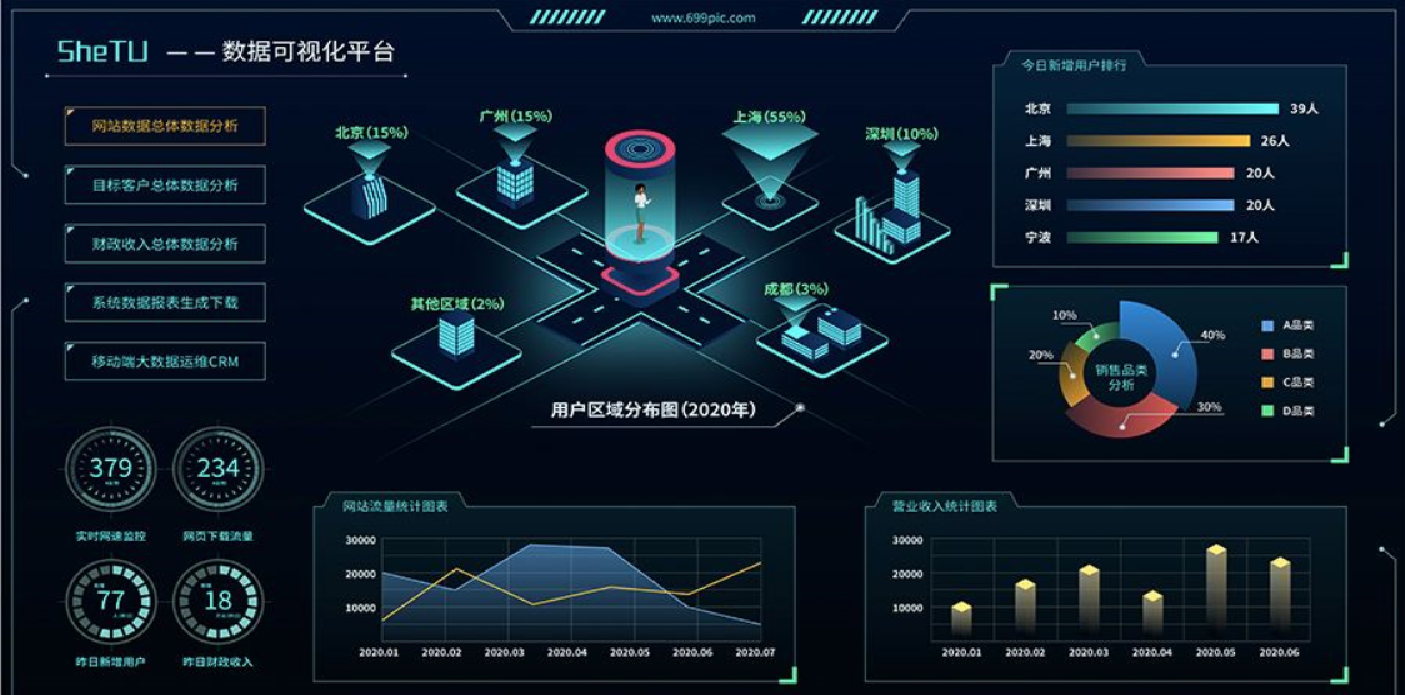
- 明确角色与责任:在报告表中明确每个任务的负责人,确保信息的准确性和时效性。
- 建立沟通机制:定期召开项目会议,确保团队成员对进度和任务有一致的理解。
- 使用协作工具:借助Excel的共享功能或选择如FineBI这样的工具,实现实时数据共享与协作。
这些措施能够有效提升团队的协作效率,降低信息不一致带来的风险。
五、📚 结论与总结
制作一份高效的进度报告表需要掌握多项技能,从设计原则到高级技巧,再到选择合适的工具,每一步都至关重要。通过本文的探讨,我们了解到:
- 进度报告表的基本结构和设计原则,确保信息的清晰和简洁。
- Excel中的高级技巧,如条件格式化、自动化数据更新和数据可视化,提升表格的功能性和可读性。
- FineBI作为强大的商业智能工具,在复杂数据分析和大规模协作中表现出色,值得企业考虑。
- 常见挑战如数据准确性、表格复杂性和多人协作问题,均有相应的解决方案,确保报告的质量和效率。
通过掌握这些技巧和工具,您将能够制作出更为高效和精准的进度报告表,为决策提供坚实的数据支持。
参考文献
- 《数据分析与可视化实战》,作者:李刚,出版社:机械工业出版社。
- 《Excel数据处理与分析》,作者:王强,出版社:电子工业出版社。
- 《商业智能:从数据到决策》,作者:赵明,出版社:清华大学出版社。
本文相关FAQs
📊 如何用Excel快速创建一个进度报告表?
老板要求你提供一个项目进度报告表,能实时反映任务进展情况,但你对Excel的了解仅限于基本的表格操作。有没有大佬能分享一下如何快速上手制作一个实用的进度报告表?需要考虑哪些关键因素?Excel里有没有什么工具能帮助简化这项工作?
在Excel中创建一个进度报告表并不是一项简单的任务,尤其当你涉及到项目管理中的复杂数据时。首先,你需要明确报告表的结构。通常,一个进度报告表应包括项目名称、任务描述、开始日期、截止日期、完成百分比,以及责任人的信息。这样做可以帮助你和你的团队快速了解项目的整体进度。
接下来,可以利用Excel中的条件格式来直观显示任务的完成状态。例如,使用颜色编码来区分进度:绿色表示已完成,黄色表示正在进行中,红色表示延迟。这种视觉化的方式能够快速传达信息,不需要逐项阅读。
Excel的“数据透视表”功能是创建进度报告表的一个强大工具。它能帮助你从大量数据中提取有价值的信息,比如按项目或任务筛选数据,查看各个阶段的完成情况。通过数据透视表,你不仅能快速汇总数据,还能进行灵活的分析。
此外,使用图表也是提升进度报告表可读性的一个好方法。折线图、柱状图或甘特图能直观展现项目进度的趋势变化。Excel提供了多种图表类型,你可以根据项目的具体需求选择合适的图表。
在操作过程中,记得定期更新数据,以确保进度表的实时性和准确性。Excel的自动刷新功能能够帮助你保持数据的最新状态。
虽然Excel在数据处理上有强大的功能,但对于复杂的项目管理,可能会面临数据量过大、处理速度慢的问题。这时候,考虑使用专门的BI工具,如FineBI,可以极大简化数据处理过程。FineBI不仅具备更强大的数据提取和分析能力,还支持实时更新和多维度数据分析,帮助企业在商业智能领域取得更大的优势。 FineBI在线试用 。
🛠️ 如何解决Excel进度报告表中的数据处理复杂性?
在制作进度报告表时,你可能会发现随着项目规模的扩大,数据处理变得异常复杂。有没有方法能简化这些操作?如何应对Excel在处理大量数据时的瓶颈问题?
当项目规模扩大时,Excel进度报告表可能会遇到数据处理复杂化的问题。这个问题通常表现为数据量大、数据源多样、数据更新频繁等。这时候,你需要采取一些有效的方法来简化数据处理过程。
首先,合理设计数据结构是关键。创建一个清晰的数据输入表格,以确保数据的有序性。为每个项目或任务分配一个独立的工作表,能够帮助你更好地管理数据。利用Excel的“数据验证”功能,可以有效减少错误输入,从而提高数据的准确性。
在处理大量数据时,Excel自带的“数据透视表”功能仍然是一个强大的工具。它能帮助你快速汇总和分析数据,生成多维度的报告。通过数据透视表,你可以轻松实现数据的动态汇总与统计,快速获取项目整体进度的概况。
Excel的“VLOOKUP”或“INDEX MATCH”公式可以帮助你在多个工作表之间进行数据关联和查找,提高数据处理效率。使用这些公式时,你需要确保数据的格式一致,以保证结果的准确性。
对于复杂的数据分析需求,可能需要借助Excel的“Power Query”功能。它提供了强大的数据连接和转换能力,能够从多个数据源提取信息并进行整合处理。借助Power Query,你可以实现自动化的数据更新和处理,极大简化繁琐的人工操作。
然而,Excel在处理极大规模数据时可能性能有限。这时候,考虑使用专门的商业智能工具如FineBI,可以显著提升数据处理效率。FineBI不仅支持从多个数据源提取信息,还能够实时更新数据,并提供更强大的数据分析能力。在商业智能领域,FineBI已连续八年市场占有率第一,能够帮助企业更好地应对数据处理复杂性。 FineBI在线试用 。
📈 如何在Excel中实现进度报告的可视化管理?
进度报告表的核心在于数据的可视化管理,但Excel中图表种类繁多,如何选择合适的图表类型来准确传达信息?有没有推荐的技巧或工具能简化这项工作?
在Excel中实现进度报告的可视化管理,可以极大提升信息传达的效率和准确性。面对众多的图表类型,选择合适的图表是关键。
首先,根据数据类型和报告需求选择图表。对于时间进度类数据,甘特图能够清晰展现任务的起止时间及进度状态。Excel没有直接的甘特图选项,但可以通过条形图和条件格式进行模拟。甘特图适用于项目计划的视觉化展示,帮助快速识别项目瓶颈和进度。
对于展示数据趋势变化,折线图是一个不错的选择。它能直观地展现数据随时间的变化趋势,帮助识别进度趋势。若需要对比多个项目或任务的进度数据,柱状图可以有效地进行不同项目间的对比分析。
在创建图表时,需注意数据的准确性和完整性。定期更新数据源,确保图表反映的是最新状态。Excel的“数据透视图”功能可以动态生成图表,随数据的变化而自动更新,保持数据的实时性。
为了提高图表的可读性,建议使用颜色编码。例如,绿色代表已完成,黄色代表正在进行,红色代表延迟。这种颜色区分能够快速传达任务状态,无需逐项阅读。
如果你的进度报告表需要更复杂的可视化能力,考虑使用FineBI。FineBI不仅提供多种可视化图表,还支持实时更新和交互式分析,能够显著提升数据的展示效果。在商业智能软件领域,FineBI以其强大的数据处理和可视化能力,连续八年市场占有率第一,是Excel的有力补充。 FineBI在线试用 。
通过这些方法和工具,你可以在Excel中实现高效的进度报告可视化管理,帮助项目团队更好地掌握项目进度和决策。

